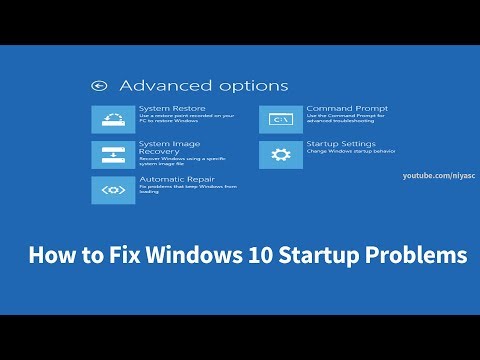אתה יכול לעצב את הכוננים שלך באמצעות כלי הדיסקים שמותקן עם אובונטו. אם כלי הדיסקים נותן לך שגיאות או שיש לך מחיצה פגומה, תוכל להשתמש ב- GParted כדי לעצב במקום זאת. תוכל גם להשתמש ב- GParted כדי לשנות את גודל המחיצות הקיימות, ומאפשר לך ליצור מחיצה שנייה מהשטח הפנוי של הכונן שלך.
צעדים
שיטה 1 מתוך 2: ביצוע פורמט מהיר

שלב 1. פתח את תוכנית הדיסקים
תוכל למצוא זאת במהירות על ידי פתיחת ה- Dash והקלדת דיסקים. פעולה זו תציג את כל הכוננים המחוברים שלך בצד שמאל של החלון.

שלב 2. בחר את הכונן שברצונך לעצב
כל הכוננים שלך יופיעו במסגרת השמאלית. היזהר כאשר אתה בוחר את הכונן שלך, מכיוון שהכל במחיצה יימחק בעת עיצובו.

שלב 3. לחץ על כפתור גלגל השיניים ובחר "עיצוב מחיצה
" פעולה זו תפתח חלון חדש להגדרת מערכת הקבצים.

שלב 4. בחר את מערכת הקבצים שבה ברצונך להשתמש
לחץ על תפריט "סוג" ובחר את מערכת הקבצים שבה ברצונך להשתמש.
- אם ברצונך להשתמש בכונן להעברת קבצים בין מחשבי Linux, Mac ו- Windows, כמו גם רוב המכשירים התומכים באחסון USB, בחר "FAT".
- אם אתה רק משתמש בכונן למחשב Linux שלך, בחר "Ext4".
- אם אתה מתכנן להשתמש רק בכונן ב- Windows, בחר "NTFS".

שלב 5. תן שם לאמצעי האחסון
תוכל להזין תווית עבור הנפח המעוצב בשדה הריק. זה יכול לעזור לך לזהות את הכוננים המחוברים שלך.

שלב 6. בחר אם ברצונך למחוק מאובטח או לא
כברירת מחדל, תהליך הפורמט ימחק אך לא יחליף את הנתונים בכונן. אם ברצונך למחוק את התוכן בצורה מאובטחת, בחר "החלף נתונים קיימים עם אפסים" מהתפריט "מחק". זה יביא לפורמט איטי יותר אך בטוח יותר.

שלב 7. לחץ על כפתור "פורמט" כדי להתחיל בתהליך הפורמט
תתבקש לאשר לפני שתמשיך. תהליך הפורמט ייקח יותר זמן לכוננים גדולים יותר, ואם בחרת באפשרות המחיקה המאובטחת יותר.
אם אתה נתקל בקשיים בעיצוב הכונן, נסה את GParted בחלק הבא

שלב 8. התקן את הכונן המעוצב
לאחר עיצוב הכונן, לחץ על כפתור "הר" שמופיע מתחת לגרף הכרכים. פעולה זו תעלה את המחיצה, ותאפשר לך לגשת למערכת הקבצים לאחסון. לחץ על הקישור שמופיע כדי לפתוח אותו בדפדפן הקבצים שלך, או פתח את תוכנית הקבצים וחפש את הכונן במסגרת השמאלית.
שיטה 2 מתוך 2: שימוש ב- GParted

שלב 1. פתח את הטרמינל
אתה יכול לפתוח את הטרמינל מהמקף, או על ידי הקשה על Ctrl+Alt+T.

שלב 2. התקן את GParted
הזן את הפקודה הבאה להתקנת GParted. תתבקש להזין את סיסמת המשתמש שלך, שלא תופיע בעת הקלדתה:
- sudo apt-get install gparted
- הקש Y כאשר תתבקש להמשיך.

שלב 3. התחל GParted מה- Dash
פתח את המקף והקלד "gparted" כדי למצוא את עורך מחיצות GParted. "תראה סרגל המייצג את מחיצות הכונן הנוכחי ואת החלל הפנוי בהם.

שלב 4. בחר את הכונן שברצונך לעצב
לחץ על התפריט הנפתח שבפינה השמאלית העליונה כדי לבחור את הכונן שברצונך לעצב. אם אינך בטוח איזה מהם, השתמש בגודל הכונן כדי לעזור לך לקבוע.

שלב 5. בטל את טעינת המחיצה שברצונך לשנות או להסיר
לפני שתוכל לבצע שינויים ב- GParted, יהיה עליך לבטל את ההתקנה של המחיצה. לחץ באמצעות לחצן העכבר הימני על המחיצה מתוך הרשימה או מהתרשים ובחר "בטל הרכבה".

שלב 6. מחק את המחיצה הקיימת
פעולה זו תמחק את המחיצה ותהפוך אותה למרחב לא מוקצה. לאחר מכן תוכל ליצור מחיצה חדשה מאותו שטח ולעצב אותה עם מערכת קבצים.
לחץ באמצעות לחצן העכבר הימני על המחיצה שברצונך להסיר ולחץ על "מחק"

שלב 7. צור מחיצה חדשה
לאחר מחיקת המחיצה, לחץ באמצעות לחצן העכבר הימני על המרחב הלא מוקצה ובחר "חדש". פעולה זו תתחיל את התהליך ליצירת מחיצה חדשה.

שלב 8. בחר את גודל המחיצה
בעת יצירת מחיצה חדשה, תוכל להשתמש במחוון כדי לבחור כמה שטח אתה רוצה להשתמש עבורה.

שלב 9. בחר את מערכת הקבצים של המחיצה
השתמש בתפריט "מערכת קבצים" כדי לבחור את תבנית המחיצה. אם בכוונתך להשתמש בכונן למספר מערכות הפעלה והתקנים, בחר "fat32". אם אתה משתמש רק בכונן ב- Linux, בחר "ext4".

שלב 10. תן למחיצה תווית
זה יאפשר לך לזהות אותו בקלות במערכת שלך.

שלב 11. לחץ על "הוסף" כשתסיים להגדיר את המחיצה
המחיצה תתווסף לתור הפעולות שלך בתחתית המסך.

שלב 12. שנה את גודל המחיצה (אופציונלי)
אחת התכונות של Gparted היא היכולת לשנות את גודל המחיצות. אתה יכול לשנות את גודל המחיצה כך שניתן ליצור מחיצה חדשה מהשטח הפנוי שנוצר. זה מאפשר לך למעשה לפצל כונן יחיד למספר חלקים. זה לא ישפיע על כל הנתונים בכונן.
- לחץ באמצעות לחצן העכבר הימני על המחיצה שברצונך לשנות את גודל ובחר "שינוי גודל/הזזה".
- גרור את קצוות המחיצה כדי ליצור שטח פנוי לפניה או לאחריה.
- לחץ על "שנה/הזז" כדי לקבל את השינויים שלך. יהיה עליך ליצור מחיצות חדשות מהחלל הלא מוקצה שנוצר בהתאם להוראות שלמעלה.

שלב 13. לחץ על כפתור הסימון הירוק כדי להתחיל ליישם את השינויים שלך
אף אחד מהשינויים שלך לא יחול על הכונן עד שתלחץ על כפתור זה. לאחר שתלחץ עליו, כל המחיצות שתגדיר למחוק יוסרו ותאבד את כל הנתונים עליהן. ודא בהחלט שיש לך את ההגדרות הנכונות לפני שתמשיך.
יידרש זמן מה להשלים את כל הפעולות, במיוחד אם אתה מבצע מספר או אם הכונן גדול

שלב 14. מצא את הכונן המעוצב החדש שלך
לאחר השלמת תהליך הפורמט, תוכל לסגור את GParted ולמצוא את הכונן שלך. הוא יופיע ברשימת הכוננים בתוכנית הקבצים שלך.